OneNote如何使用标尺-OneNote使用标尺的方法
作者:快盘下载 人气:110小伙伴们知道OneNote如何使用标尺吗?今天小编就来讲解OneNote使用标尺的方法,感兴趣的快跟小编一起来看看吧,希望能够帮助到大家。
第一步:打开OneNote软件。
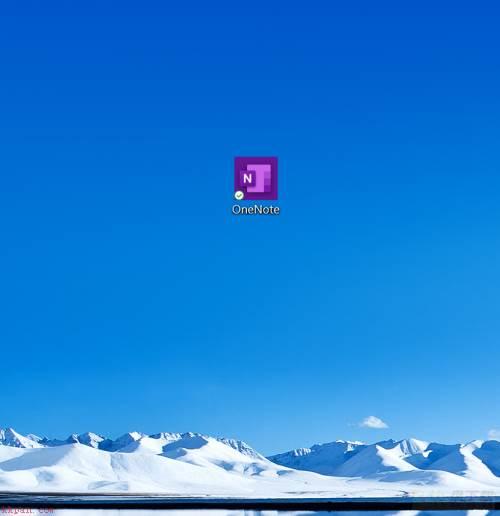
第二步:点击绘图功能栏。
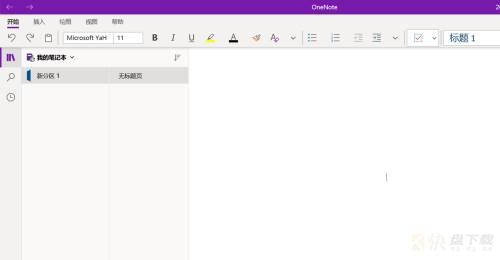
第三步:点击标尺功能选项。
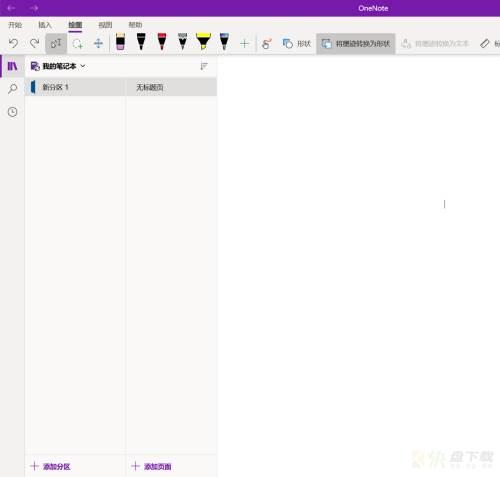
第四步:调整标尺的角度测量数据。
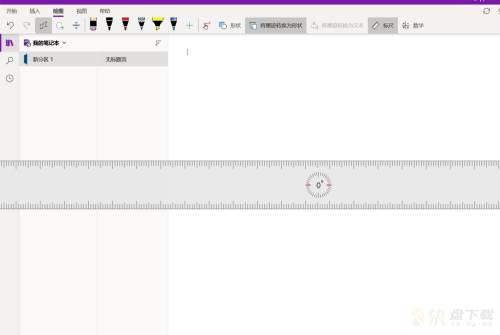
第五步:记录标尺测出的数据。
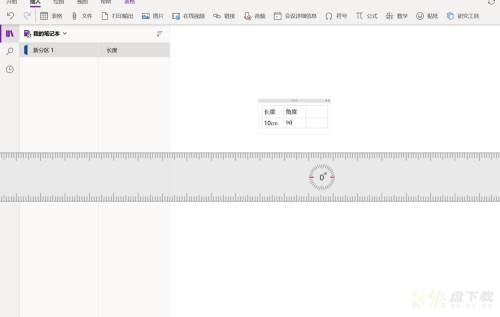
以上就是小编给大家带来的OneNote如何使用标尺的全部内容,希望能够帮助到大家哦。
加载全部内容
小伙伴们知道OneNote如何使用标尺吗?今天小编就来讲解OneNote使用标尺的方法,感兴趣的快跟小编一起来看看吧,希望能够帮助到大家。
第一步:打开OneNote软件。
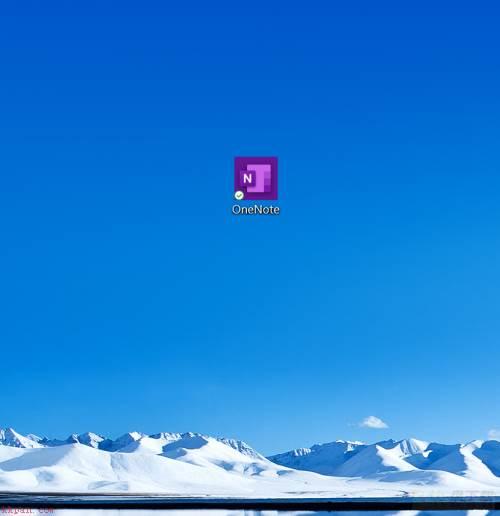
第二步:点击绘图功能栏。
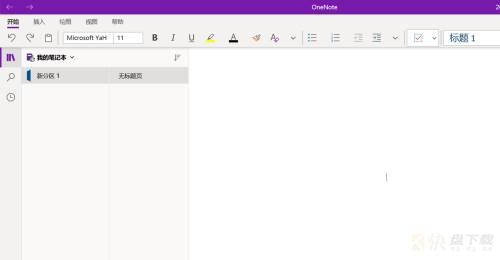
第三步:点击标尺功能选项。
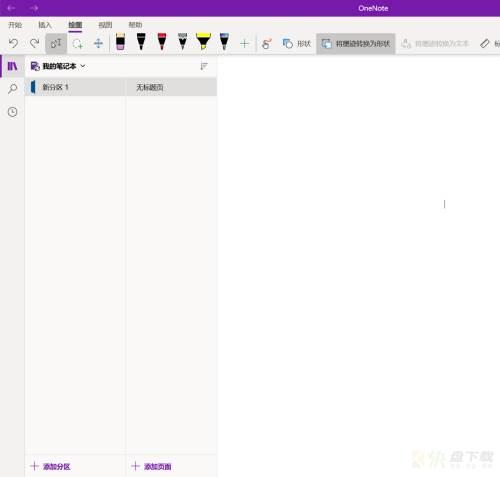
第四步:调整标尺的角度测量数据。
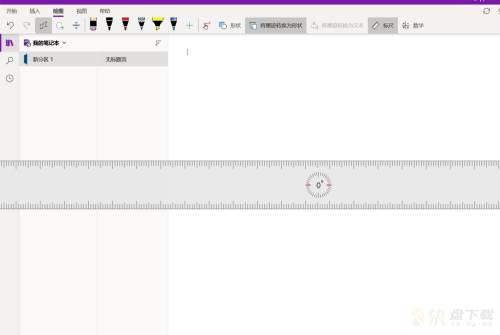
第五步:记录标尺测出的数据。
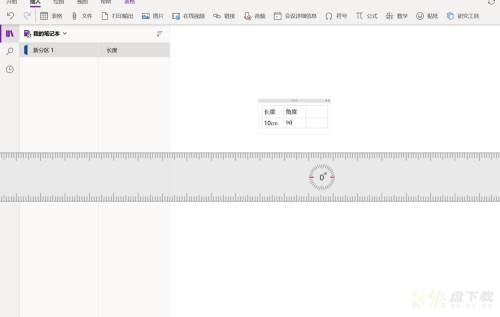
以上就是小编给大家带来的OneNote如何使用标尺的全部内容,希望能够帮助到大家哦。
加载全部内容